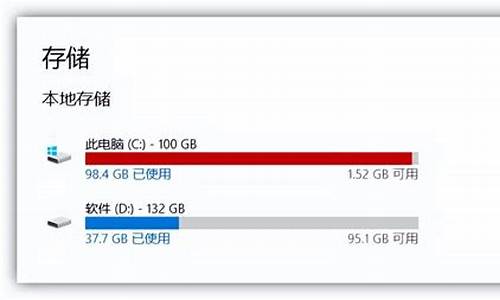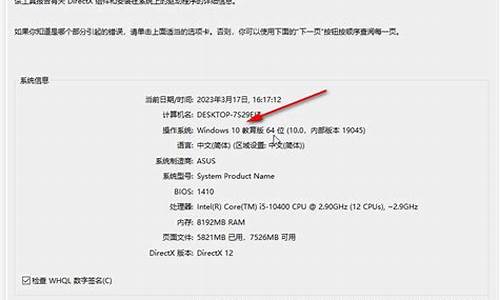电脑系统宽带拨号驱动-电脑宽带拨号失败是什么原因
1.宽带总是掉线和电脑系统有关系吗
2.电脑怎么拨打联通宽带号
宽带总是掉线和电脑系统有关系吗

1、有关系,电脑系统如果不稳定或系统驱动存在问题,也会引起掉线的情况。建议您可通过以下方式进行排障:
1如果有使用路由器则先断开路由器单机拨号测试;
2如果有modem设备,则需要留意该设备是否过热,可以关闭几分钟后再重启试试;
3如果单独运行程序时掉线(比如果玩游戏时掉线),建议重启电脑尝试或者重新安装该程序;
4如果是整个网络掉线,请检查接入线与网线是否松动或接触不良,重新拔插线路尝试;
5检查过滤电脑病毒引起的断线,全盘扫描。
2、如经以上方式排障后,还是无法解决问题,您可联系归属地人工客服报障处理。
电脑怎么拨打联通宽带号
如电脑设置联通宽带拨号上网,可以通过以下步骤操作:\x0d\\x0d\ 1.鼠标右键点击“网上邻居”—选择“属性”。\x0d\\x0d\ 2.在网络连接文件夹的左边找到“网络任务”—点击“创建一个新的连接”。\x0d\\x0d\ 3.弹出“欢迎使用新建连接向导”中点击“下一步”—选择“连接到Internet(C)”—点击“下一步”。\x0d\\x0d\ 4.选择“手动设置我的连接(M)”,点击“下一步”。\x0d\\x0d\ 5.选择“用要求用户名和密码的宽带连接来连接(U)”,点击“下一步”。\x0d\\x0d\ 6.在“ISP名称”中输入“宽带连接”后点击“下一步”。\x0d\\x0d\ 7.在“用户名”中输入您的宽带帐号、“密码”中输入您的宽带密码、再输入一次宽带密码,点击“下一步”。\x0d\\x0d\ 8.勾选中“在我的桌面上添加一个到此连接的快捷方式(S)”后点击“完成”。\x0d\\x0d\ \x0d\ 经过上面的步骤之后,桌面就会出现“宽带连接”了,双击打开“宽带连接”,查看“为下面用户保存用户名和密码(S)”和“任何使用此计算机的人”前面是否打上了勾,如果没有,请将这两项前面打勾,这样做可以避免每次宽带连接都需要输入用户名和密码。\x0d\\x0d\ \x0d\\x0d\ 友情提醒:创建宽带连接前需要确保您的网卡已经能够正常工作,同时打开ADSL\x0d\ Modem(俗称:猫),假如右键点击“网上邻居”之后,在右边没有“本地连接”的图标,这说明网卡可能没有正常工作,可以百度搜索“驱动精灵”下载安装,重新安装网卡驱动,否则即使创建宽带连接了,也无法进行拨号连接的。
声明:本站所有文章资源内容,如无特殊说明或标注,均为采集网络资源。如若本站内容侵犯了原著者的合法权益,可联系本站删除。